Błędy Advrcntr2.dll, najczęściej jest to „Ten program wymaga pliku advrcntr2.dll, który nie został znaleziony w tym systemie”. są spowodowane, gdy z jakiegokolwiek powodu plik advrcntr2.dll jest usuwany lub przenoszony z właściwej lokalizacji.
Plik advrcntr2.dll może zostać „zagubiony”, ponieważ został przypadkowo usunięty z folderu, ponieważ program antywirusowy lub inny program zabezpieczający omyłkowo go usunął, uważając, że stanowi zagrożenie dla bezpieczeństwa lub z powodu problemu podczas ostatniej aktualizacji lub ponownej instalacji Nero.
Błędy Advrcntr2.dll
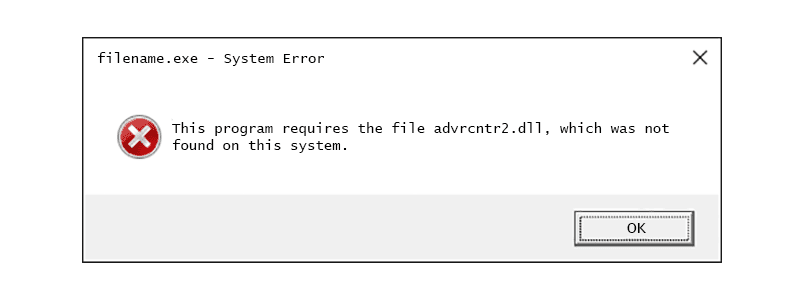
Błędy Advrcntr2.dll mogą pojawić się na kilka różnych sposobów w zależności od tego, jak zostały wygenerowane. Oto najczęstsze błędy advrcntr2.dll, które ludzie widzą, przy czym pierwszy z nich jest najczęstszy:
- Ten program wymaga pliku advrcntr2.dll, którego nie znaleziono w tym systemie.
- Nie znaleziono pliku advrcntr2.dll
- BRAK ADVRCNTR2.DLL
Większość błędów „Nie znaleziono” pliku advrcntr2.dll wynika z problemów z oprogramowaniem do nagrywania płyt CD i DVD Nero. Plik DLL advrcntr2.dll to plik, który musi istnieć w odpowiednim folderze, aby Nero mógł nagrywać płyty CD lub DVD.
Komunikat o błędzie advrcntr2.dll najprawdopodobniej dotyczy tylko Nero w wersji 7, ale może być również powiązany z innymi wersjami i może być widoczny w każdym systemie operacyjnym Microsoft, z którym Nero jest kompatybilny.
Błędy Advrcntr2.dll mogą również wystąpić na komputerach bez zainstalowanego programu Nero, jeżeli komputer jest zainfekowany określonymi rodzajami wirusów lub innego złośliwego oprogramowania.
Jak naprawić błędy Advrcntr2.dll
W żadnym wypadku nie pobieraj pliku DLL advrcntr2.dll z żadnej „witryny pobierania DLL”. Istnieje kilka powodów, dla których pobieranie bibliotek DLL z tych witryn nigdy nie jest dobrym pomysłem. Jeśli już masz, usuń go z dowolnego miejsca.
-
Zrestartuj swój komputer. Błąd advrcntr2.dll może być błędem i proste ponowne uruchomienie może całkowicie go usunąć.
-
Zapisz numer seryjny swojej konkretnej instalacji Nero. Jednym z łatwych sposobów jest skorzystanie z programu do wyszukiwania kluczy produktu.
-
Odinstaluj Nero ze swojego komputera.
Możesz odinstalować program za pomocą odnośnika Odinstaluj Nero w grupie programów Nero (jeśli jest dostępny) lub za pomocą apletu Programy i funkcje lub Dodaj / Usuń programy w Panelu sterowania. Inną opcją jest skorzystanie z bezpłatnego narzędzia do dezinstalacji.
-
Zrestartuj swój komputer.
-
Pobierz darmowy Nero General CleanTool, a następnie rozpakuj go i uruchom. To narzędzie zapewni 100-procentowe usunięcie Nero z komputera.
Ten plik jest w formacie ZIP. Rozpakuj go z poziomu systemu Windows lub użyj dedykowanego narzędzia do rozpakowywania plików, takiego jak 7-Zip.
Nero General CleanTool działa tylko z Nero 9. Nowsze wersje Nero powinny być całkowicie odinstalowane standardową metodą dezinstalacji w kroku 3, ale jeśli chcesz, możesz wypróbować CleanTool.
-
Dla bezpieczeństwa uruchom ponownie komputer.
-
Zainstaluj ponownie Nero z oryginalnej płyty instalacyjnej lub pobranego pliku. Mamy nadzieję, że ten krok powinien przywrócić plik advrcntr2.dll.
-
Zainstaluj najnowszą aktualizację programu Nero, jeśli jest dostępna. W oryginalnej wersji Nero mogły występować pewne problemy, które powodowały występujący błąd advrcntr2.dll.
-
Uruchom ponownie komputer ... ponownie.
-
Przeprowadź skanowanie całego systemu w poszukiwaniu wirusów / złośliwego oprogramowania, jeśli ponowna instalacja Nero nie rozwiąże problemu. Niektóre problemy z advrcntr2.dll są w rzeczywistości związane z wrogimi programami podszywającymi się pod plik advrcntr2.dll.
Plik advrcntr2.dll powinien znajdować się w folderze C: Program Files Common Files Ahead Lib. Jeśli znajdziesz plik advrcntr2.dll w folderze C: Windows lub C: Windows System32, prawdopodobnie nie jest to autentyczny plik advrcntr2.dll Nero.
